photoshop怎样去斑和皮肤美化
时间:2024-02-04 09:45作者:下载吧人气:30
效果:

原图

我主要是用“中间值”“特殊模糊”
一、用图章工具把脸上的斑点去掉
二、复制一个图层“中间值”、“特殊模糊”数值如下图

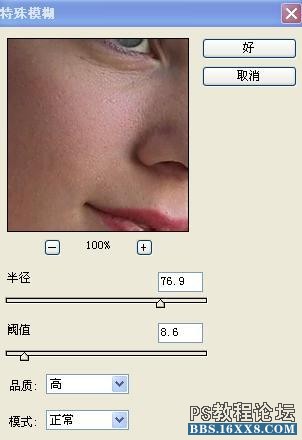
三、单击图层蒙版按钮,用画笔工具在蒙版中绘制,把眼、嘴、眉毛、头发、耳针保留细节,效果如图

四、拖曳“背景 副本”复制得到“背景 副本2”图层,“高斯模糊”
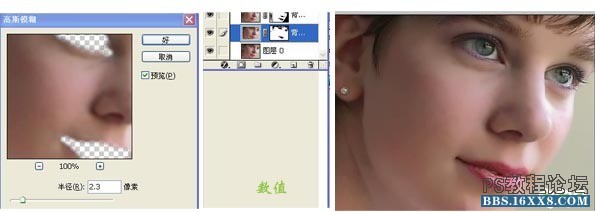
把副本2混合模式改“变暗”,再进入蒙版适当降低边缘、颈部、鼻孔深色等区域的透明度
开启图层调板中的曲线,效果如下图
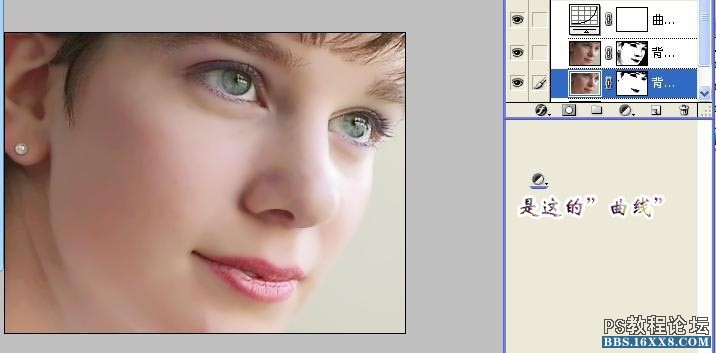
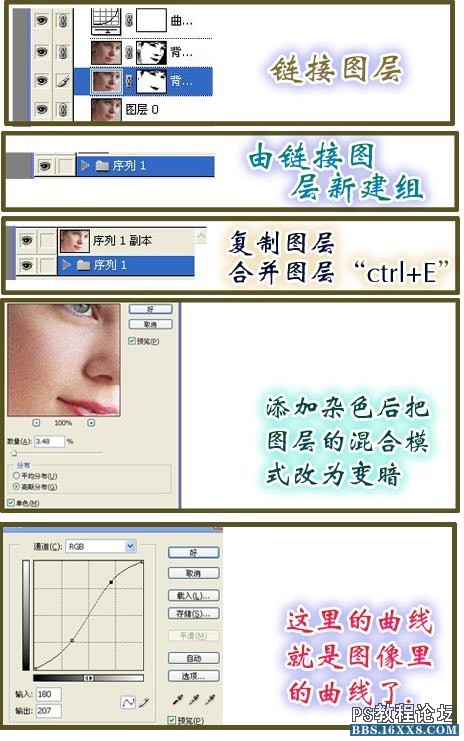
完功
来源:52photoshop

原图

我主要是用“中间值”“特殊模糊”
一、用图章工具把脸上的斑点去掉
二、复制一个图层“中间值”、“特殊模糊”数值如下图

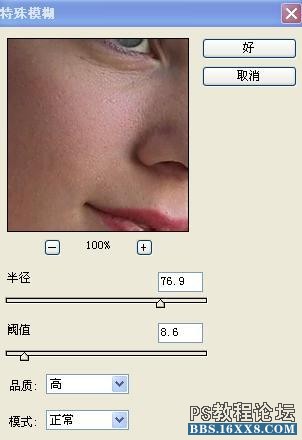
三、单击图层蒙版按钮,用画笔工具在蒙版中绘制,把眼、嘴、眉毛、头发、耳针保留细节,效果如图

四、拖曳“背景 副本”复制得到“背景 副本2”图层,“高斯模糊”
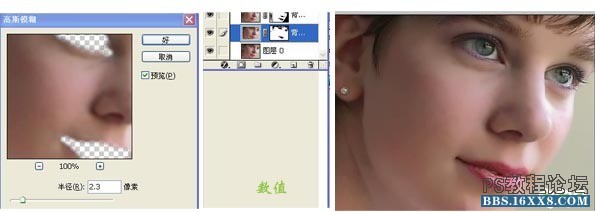
把副本2混合模式改“变暗”,再进入蒙版适当降低边缘、颈部、鼻孔深色等区域的透明度
开启图层调板中的曲线,效果如下图
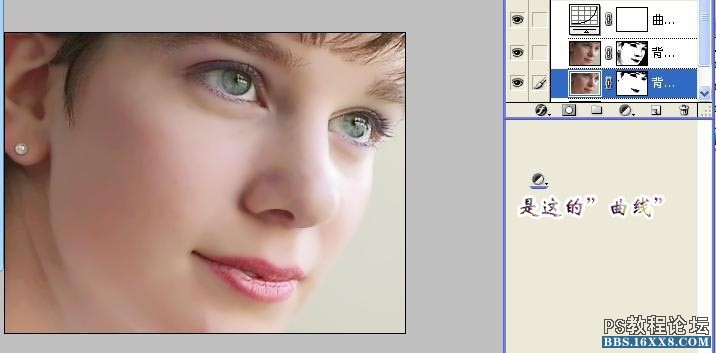
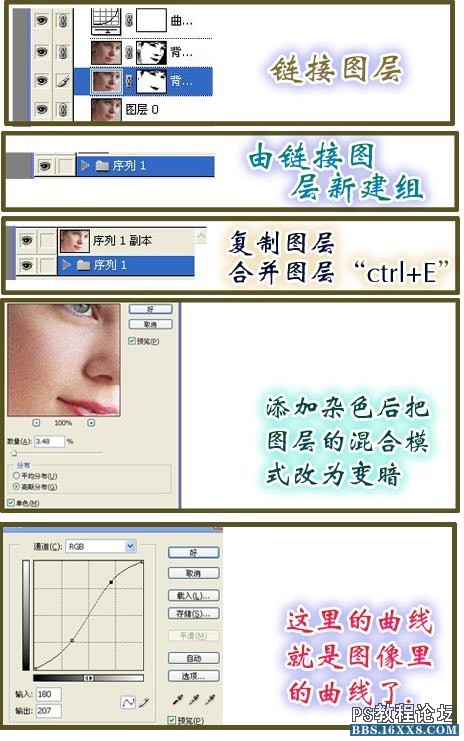
完功
来源:52photoshop
标签美化,皮肤,去斑,怎样,photoshop

网友评论